Wordの白紙文章で、行間が大きくとられ変更できない
Word を起動し、「白紙の文章」を選んで、改行をすると行間が大きくとられてしまう。
また文字入力では、黄色い帯が表示され、そこには「テキストの設定 このドキュメントには、単語、文字、または音節間の間隔を変更できないテキストが含まれています。」と表示される。あたかも「白紙の文書」以外のテンプレートが選ばれているような内容だ。
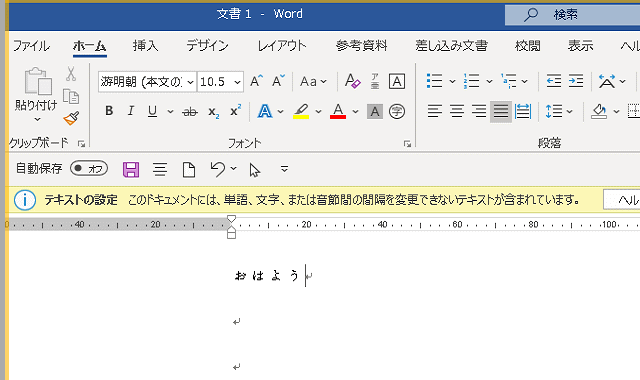
「段落」の設定などを調べたが異常な設定は見受けられない
「ホーム」タブで「段落」の設定ダイアログを開いて「インデントと行間隔」タブの、「間隔」グループの「行間」「間隔」をチェックしたが、異常な設定はなされてはいない。
「デザイン」タブの「ドキュメントの書式設定」グループにある「段落の間隔」を見ても同様。
Office の簡易修正ツールを試みた
こうした状況でネットを検索すると、Normal.dotm テンプレートが壊れているときに発生するとの記事が多数あった。修復するには Normal.dotm を作り直すとのことだ。
しかもこの問題を簡単に修復してくれる「簡易修正ツール」(MicrosoftEasyFix25011.mini.diagcab)があることも分かった。それを試みた。
参照:Word のユーザーオプションとレジストリ設定をリセットする
上記リンク先にある、「簡単な修正方法」を採用した:
- Word を終了する
- 「簡単な修正方法」の「ダウンロード」ボタンをクリックする
- 「ファイルのダウンロード」ダイアログボックスで「実行」または「開く」をクリックする
- 修正ウィザードの手順を実行する
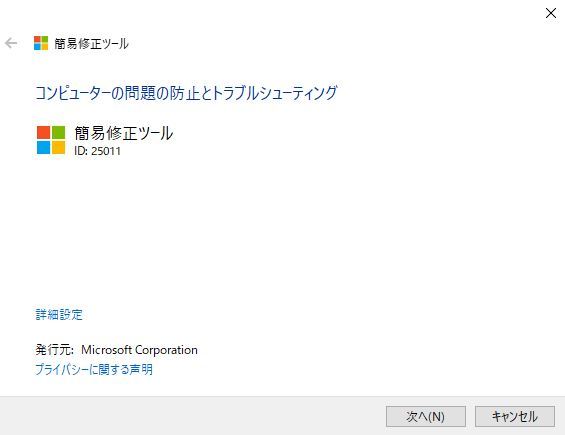
⇩
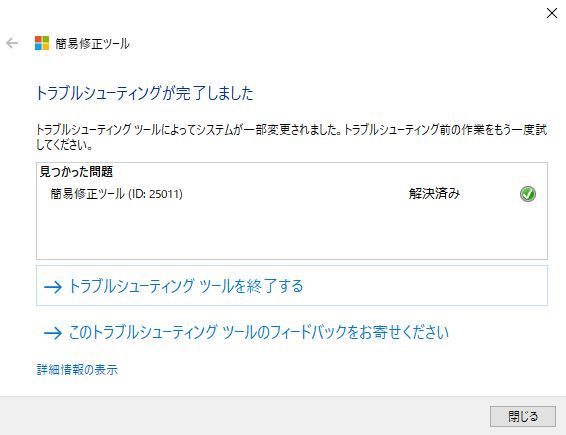
- 以上で、初期状態に戻すことができたはずです。Wordを起動させて、新規Word文書を開いて問題が解決できているのを確認する
- アプリ「Word」の「既定のプログラム」の設定もリセットされているので、再度規定のプログラムの設定を行う
